
Apakah DiskDigger Alat yang Tepat untuk Anda? Ulasan DiskDigger yang Mendalam

Di era digital saat ini, masalah kehilangan data sering terjadi, baik karena penghapusan yang tidak disengaja, kegagalan perangkat, atau kerusakan sistem , sehingga pemulihan data yang hilang menjadi semakin penting. Untuk mengatasi masalah ini, beragam perangkat lunak pemulihan data telah bermunculan, dan DiskDigger adalah salah satu alat yang sangat diunggulkan. Artikel ini akan mengulas DiskDigger secara mendetail dan merekomendasikan perangkat lunak alternatif yang lebih unggul.
Sebelum membahas ulasan mendalam kami tentang DiskDigger, mari kita mulai dengan dasar-dasarnya - apa sebenarnya alat ini? Dan apa posisi inti serta tujuan desain awalnya? Dengan mempertimbangkan pertanyaan-pertanyaan ini, mari kita lanjutkan membaca.
DiskDigger adalah alat pemulihan data khusus yang dirancang khusus untuk memulihkan berkas yang terhapus, kompatibel di berbagai perangkat seperti ponsel Android , tablet, serta sistem operasi Windows dan Linux. Fungsionalitas utamanya mencakup pemulihan beragam jenis berkas, termasuk foto, video, dokumen, dan bahkan data dari perangkat penyimpanan yang diformat.
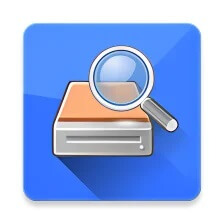
DiskDigger mendukung pemulihan hampir semua jenis file, meliputi format gambar seperti JPG, PNG, dan GIF; format video seperti MP4, AVI, dan MOV; format audio seperti MP3, WAV; dan format dokumen termasuk TXT, DOC, dan PDF.
Perangkat lunak ini memiliki antarmuka yang bersih dan intuitif, sehingga pengguna pemula pun dapat memulai dengan cepat. Cukup pilih mode pemindaian dan mulai pemindaian untuk mulai memulihkan data yang hilang.
DiskDigger menawarkan "Dig Deep" untuk pemulihan cepat file yang baru dihapus dan "Dig Deeper" untuk mengambil data dari lapisan yang lebih dalam.
Sebelum pemulihan, pengguna dapat meninjau berkas yang dipindai dan secara selektif memulihkan apa yang diperlukan saja.
Meskipun DiskDigger dapat memulihkan data secara efektif dalam skenario tertentu, tingkat keberhasilannya bervariasi berdasarkan spesifikasi perangkat dan sifat kehilangan data, serta gagal menjamin tingkat pemulihan 100%.
Versi gratis DiskDigger menawarkan fungsionalitas terbatas, hanya memungkinkan pemulihan foto dan video dan tidak mendukung semua perangkat.
Dibandingkan dengan perangkat lunak yang lebih baru, desain antarmuka DiskDigger tampak agak ketinggalan zaman, sehingga mengurangi pengalaman pengguna secara keseluruhan.
DiskDigger cocok untuk perangkat Android , Windows , dan sistem operasi Linux. Namun, saat ini belum mendukung pengguna iOS .
DiskDigger memang memungkinkan pengguna untuk memulihkan file yang hilang, terutama foto dan video. Berikut langkah-langkah spesifik untuk memulihkan data menggunakan DiskDigger:
Langkah 1. Unduh dan Instal DiskDigger
Pertama, unduh DiskDigger dari situs web resminya atau Google Play Store dan ikuti petunjuk untuk menginstalnya di perangkat Android Anda. Jika Anda menggunakan Windows atau Linux, unduh versi perangkat lunak yang sesuai untuk platform Anda.
Langkah 2. Pilih Mode Pemindaian
Saat membuka DiskDigger, Anda akan melihat dua opsi: "Pemindaian Dasar" dan "Pemindaian Penuh". Mode Pemindaian Penuh memerlukan akses root pada ponsel Android Anda.
Pilih mode pemindaian yang diinginkan dan klik "STRAT BASIC PHOTO SCAN" atau "FULL SCAN" untuk memulai proses pemindaian.
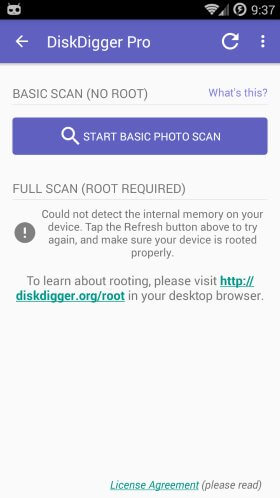
Langkah 3. Pilih Lokasi Pemindaian
Pada perangkat Android , DiskDigger secara otomatis memindai semua partisi di dalam memori perangkat. Bagi pengguna Windows atau Linux, pilih partisi atau drive tertentu yang ingin dipindai secara manual. Setelah lokasi dipilih, klik tombol "Pindai" untuk memulai pemindaian.
Langkah 4. Pratinjau dan Pilih File
Setelah pemindaian selesai, DiskDigger akan menampilkan semua berkas yang dapat dipulihkan. Pratinjau berkas-berkas ini melalui gambar mini atau nama berkas, lalu pilih berkas yang ingin Anda pulihkan. Untuk foto dan video, Anda juga dapat melihat informasi berkas secara detail untuk memastikan isinya sesuai dengan yang diinginkan.

Langkah 5. Pulihkan dan Simpan File
Setelah memilih berkas Anda, klik tombol "PULIHKAN". DiskDigger akan meminta Anda memilih metode penyimpanan berkas yang dipulihkan: Simpan ke aplikasi, Simpan ke perangkat, atau Unggah FTP. Setelah memilih, klik "OK" untuk menyelesaikan proses pemulihan.
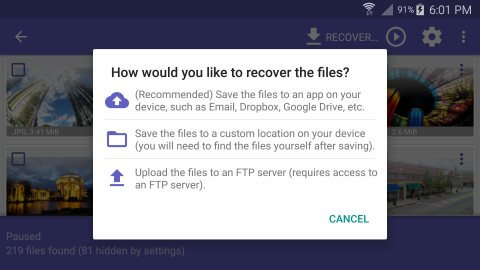
DiskDigger menawarkan dua versi: versi gratis dan versi pro. Versi gratis hanya memungkinkan pemulihan foto dan video dan hanya berlaku untuk perangkat Android . Jika pengguna perlu memulihkan jenis data lain atau menggunakannya di sistem Windows , mereka perlu membeli versi Prohe Pro. Versi pro berharga $14,99 per perangkat, menyediakan lebih banyak fungsi pemulihan data dan mode pemindaian yang lebih mendalam.
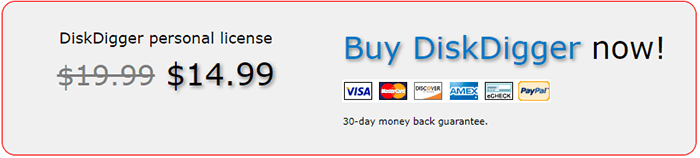
Apa yang lebih baik dari DiskDigger? Meskipun DiskDigger menawarkan keunggulannya dalam pemulihan data, Coolmuster Lab.Fone for Android merupakan pilihan yang lebih unggul bagi mereka yang mencari perangkat lunak pemulihan data yang lebih komprehensif dan canggih. Perangkat lunak ini, yang juga berspesialisasi dalam pemulihan data Android , mendukung pemulihan berbagai jenis data, baik dari penyimpanan internal maupun kartu memori eksternal ponsel. Dibandingkan dengan DiskDigger, Coolmuster Lab.Fone for Android menawarkan antarmuka pengguna yang lebih intuitif dan instruksi pemulihan yang lebih detail, sehingga cocok bagi pengguna yang kurang paham teknologi.
Fitur utama Coolmuster Lab.Fone for Android
Bagaimana memulihkan data Android yang terhapus dengan Coolmuster Lab.Fone for Android ?
01 Setelah mengunduh dan menginstal program di komputer Anda, luncurkan program tersebut.
02 Gunakan kabel USB untuk menghubungkan ponsel Android Anda ke komputer dan mengaktifkan fitur USB debugging di ponsel Android Anda. Setelah selesai, Anda akan masuk ke antarmuka di bawah ini, tempat Anda dapat memilih jenis berkas yang ingin Anda pulihkan dan klik "Berikutnya" untuk melanjutkan.

03 Sekarang, Anda dapat memilih mode "Pemindaian Cepat" atau "Pemindaian Mendalam" untuk memindai ponsel Android Anda. Jika ingin memindai semua berkas, Anda harus melakukan root pada ponsel Android Anda .

04 Setelah pemindaian, semua berkas yang ada dan hilang akan dikumpulkan dalam kategori yang sesuai di sebelah kiri. Tandai data yang ingin Anda pulihkan dan tekan tombol "Pulihkan" untuk menyimpannya ke komputer Anda dengan sekali klik. Jika perlu, aktifkan tombol "Hanya tampilkan item yang dihapus" untuk melihat berkas yang dihapus saja.

Panduan Video
Secara umum, DiskDigger adalah alat pemulihan data yang praktis dan mendasar, cocok bagi pengguna yang perlu memulihkan foto dan video dengan cepat. Namun, bagi mereka yang membutuhkan fungsi pemulihan yang lebih komprehensif, terutama untuk data penting, Coolmuster Lab.Fone for Android tidak diragukan lagi merupakan pilihan yang lebih baik. Jika Anda memiliki pertanyaan atau informasi lebih lanjut tentang topik ini, silakan tinggalkan pesan di bawah ini.
Artikel Terkait:
Cara Memulihkan File yang Terhapus di Android Anda [100% Bisa Dilakukan]
Panduan Utama tentang Cara Memulihkan Foto Kamera yang Terhapus dari Android
11 Perangkat Lunak Pemulihan Memori Ponsel Terbaik untuk Android yang Harus Anda Ketahui
Mencari Alternatif DiskDigger untuk Android ? 6 Aplikasi yang Patut Dicoba





